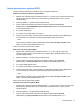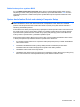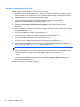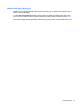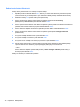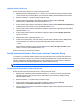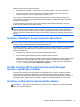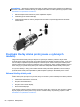HP Notebook PC User Guide - Windows 8
Table Of Contents
- Vítejte
- Seznámení se s počítačem
- Připojení k síti
- Polohovací zařízení a klávesnice
- Multimédia
- Řízení spotřeby
- Vypnutí počítače
- Nastavení možností napájení
- Použití napájení z baterie
- Nalezení dalších informací o baterii
- Použití kontroly baterie
- Zobrazení zbývající úrovně nabití baterie
- Maximalizace doby vybíjení baterie
- Stavy nízkého nabití baterie
- Vložení a vyjmutí baterie
- Použití volitelného bezpečnostního šroubu
- Úspora energie baterií
- Skladování výměnné baterie
- Likvidace výměnné baterie
- Výměna výměnné baterie
- Použití externího zdroje napájení
- Přepínaný a duální režim grafického adaptéru (pouze vybrané modely)
- Externí karty a zařízení
- Jednotky
- Zabezpečení
- Ochrana počítače
- Používání hesel
- Použití antivirového softwaru
- Použití softwaru brány firewall
- Instalace důležitých bezpečnostních aktualizací
- Použití nástroje HP ProtectTools Security Manager (pouze u vybraných modelů)
- Instalace volitelného bezpečnostního kabelu
- Používání čtečky otisků prstů (pouze u vybraných modelů)
- Údržba
- Zálohování a obnovení
- Nástroje Computer Setup (BIOS) a Advanced System Diagnostics
- Podpora
- Technické údaje
- Cestování s počítačem
- Řešení potíží
- Zdroje pro odstraňování potíží
- Řešení potíží
- Počítač nelze spustit
- Obrazovka počítače je prázdná
- Software se chová nestandardně
- Počítač je zapnutý, ale nereaguje
- Počítač se nadměrně zahřívá
- Externí zařízení nefunguje
- Připojení k bezdrátové síti nefunguje
- Přihrádka optické jednotky se neotevírá, takže není možné disk CD nebo DVD vyjmout
- Počítač nerozpoznal optickou jednotku
- Disk není možné přehrát
- Film se nezobrazuje na externím displeji
- Proces vypalování disku nezačne nebo se zastaví před dokončením
- Výboj statické elektřiny
- Rejstřík

Vypnutí funkce DriveLock
Postup vypnutí funkce DriveLock v nástroji Computer Setup:
1. Zapněte počítač a stiskněte klávesu esc, zatímco je v dolní části obrazovky zobrazena zpráva
„Press the ESC key for Startup Menu“ (Pro zobrazení nabídky Startup stiskněte klávesu ESC).
2. Stisknutím klávesy f10 spusťte nástroj Computer Setup.
3. Pomocí ukazovacího zařízení nebo kláves se šipkami vyberte možnost Security
(Zabezpečení) > DriveLock a poté stiskněte klávesu enter.
4. Pomocí polohovacího zařízení nebo kláves se šipkami vyberte příkaz Set DriveLock Password
(nastavit heslo funkce DriveLock) a poté stiskněte klávesu enter.
5. Pomocí polohovacího zařízení nebo kláves se šipkami vyberte interní jednotku pevného disku a
stiskněte klávesu enter.
6. Pomocí polohovacího zařízení nebo kláves se šipkami vyberte položku Disable protection
(Vypnout ochranu).
7. Zadejte hlavní heslo a stiskněte klávesu enter.
8. Pokud chcete uložit změny a ukončit nástroj Computer Setup, klikněte na ikonu Save (Uložit)
v pravém dolním rohu obrazovky a poté postupujte podle pokynů na obrazovce.
– nebo –
Pomocí kláves se šipkami vyberte položku File (Soubor) > Save Changes and Exit (Uložit
změny a ukončit) a poté stiskně
te klávesu enter.
Změny se zavedou po restartování počítače.
Použití automatické funkce DriveLock v nástroji Computer Setup
V prostředí s více uživateli můžete nastavit heslo Automatic DriveLock. Pokud je heslo Automatic
DriveLock povoleno, bude pro vás vytvořeno náhodné uživatelské heslo a hlavní heslo DriveLock.
Jakmile se kterýkoli z uživatelů přihlásí pomocí svého přihlašovacího hesla, bude pro odemknutí
jednotky použito totéž náhodné uživatelské heslo a hlavní heslo DriveLock.
POZNÁMKA: Pro přístup k funkci Automatic DriveLock musíte mít heslo správce systému BIOS.
Povolení hesla automatické funkce DriveLock
Postup povolení hesla Automatic DriveLock v nástroji Computer Setup:
1. Zapněte nebo restartujte počítač a stiskněte klávesu esc, zatímco je v dolní části obrazovky
zobrazena zpráva „Press the ESC key for Startup Menu“ (Pro zobrazení nabídky Startup
stiskněte klávesu ESC).
2. Stisknutím klávesy f10 spusťte nástroj Computer Setup.
3. Pomocí polohovacího zařízení nebo kláves se šipkami vyberte položky Security
(Zabezpečení) > Automatic DriveLock a stiskněte klávesu enter.
4. Pomocí polohovacího zařízení nebo kláves se šipkami vyberte interní jednotku pevného disku a
stiskněte klávesu enter.
Používání hesel 77